Eclipse - це провідна Java IDE для розробниківLinux. Не важко зрозуміти, чому, оскільки додаток наповнений десятками функцій, включаючи підтримку Java, JSF, різні інструменти редагування XML і навіть інтеграцію управління джерелами Git.
Інструмент Eclipse є відкритим кодом та доступнимдля завантаження на веб-сайті розробника. Офіційно Eclipse підтримує Ubuntu, Debian, Fedora, Arch Linux, OpenSUSE та всі інші дистрибутиви Linux через загальний пакет TarGZ. Ось як змусити його працювати у вашій системі.
Примітка. У цьому посібнику ми зосередимо увагу на встановленні Java Eclipse IDE для Linux, а не Enterprise Edition. Для отримання додаткової інформації про те, як Eclipse Java IDE для Enterprise натисніть тут.
Вказівки Arch Linux
Arch Linux має доступний для ID Eclipse Java IDEкористувачів у сховищі програмного забезпечення «Спільнота», як для Java IDE, так і для JavaScript IDE Javascript. Щоб працювати з Java IDE, почніть, відкривши вікно терміналу. Відкрити вікно терміналу можна за допомогою натискання Ctrl + Alt + T або Ctrl + Shift + T на клавіатурі. Як тільки термінал командного рядка буде готовий до використання, відкрийте файл конфігурації Pacman в текстовому редакторі Nano.
sudo nano -w /etc/pacman.conf
У файлі конфігурації Pacman натисніть кнопку Вниз клавіша зі стрілкою та знайдіть „Спільнота."Поруч із пунктом" Спільнота "ви побачите символ #. Вийміть символ прямо перед ним. Не забудьте також видалити # символів із рядків прямо внизу. Коли все буде забезпечено, збережіть правки, натиснувши Ctrl + O, і вийдіть із редактора за допомогою Ctrl + X.
Із відкриттям сховища програмного забезпечення «Спільнота» настав час встановити пакунок спільноти версії Java IDE для Eclipse.
sudo pacman -Syy eclipse-java
AUR версія
У той час як програмне забезпечення «Спільнота» Arch Linuxу сховищі є відносно недавній випуск Java IDE Eclipse, він не ідеальний для всіх. Якщо ви хочете замість цього встановити випуск AUR, дотримуйтесь інструкцій нижче.
По-перше, почніть з установки Git іБазові пакети. Ці два програмні продукти є критичними під час встановлення Java Eclipse IDE з Arch AUR, оскільки це дозволяє компілювати програмне забезпечення, а також дозволяє безпосередньо взаємодіяти з AUR через Git. Щоб встановити ці пакети, відкрийте вікно терміналу та скористайтеся Pacman команда нижче.
sudo pacman -S git base-devel
Із пакетами, встановленими в Arch Linux, саме час завантажити останній AUR-версію Eclipse з Інтернету. Використання клон git команда нижче, запустіть процес завантаження.
git clone https://aur.archlinux.org/eclipse-devel.git
Завантаження займе трохи часу. Коли процес закінчений, використовуйте CD команда для переміщення вікна терміналу в папку "eclipse-devel".
cd eclipse-devel
Звідси ви зможете скласти програмне забезпечення за допомогою makepkg командування. Хоча майте на увазі, що при складанні програмного забезпечення на Arch можуть виникати проблеми. Обов’язково перегляньте розділ коментарів на AUR для вказівки!
makepkg -sri
Загальний Linux
Офіційний спосіб встановлення Java IDE Eclipse,поряд з усіма іншими програмами, розробленими Eclipse, є використання окремого інструменту встановлення TarGZ. Щоб розпочати інсталятор, почніть з офіційного веб-сайту Eclipse.
На веб-сайті знайдіть кнопку «Завантажити» та виберіть її. Звідти знайдіть кнопку «Завантажити пакети», щоб перейти до доступних опцій Eclipse на різних платформах.
Після того, як ви перейшли на сторінку "пакети", знайдіть "Get Eclipse IDE 2019-06" та виберіть кнопку для завантаження безпосередньо під нею, щоб розпочати завантаження.
Після завантаження пакета Linux відкрийте вікно терміналу, натиснувши його Ctrl + Alt + T або Ctrl + Shift + T на клавіатурі. Звідти використовуйте CD команда для переміщення сеансу командного рядка в каталог «Завантаження».
cd ~/Downloads/
Всередині папки "Завантаження" використовуйте дьоготь команда для вилучення архіву установки Eclipse.
tar xvf eclipse-inst-linux64.tar.gz
Після того, як все буде зроблено з витягування в каталозі "Завантаження", ви побачите папку з міткою "eclipse-installer". Перемістіть сеанс командного рядка в цей каталог за допомогою CD команда нижче.
cd eclipse-installer/
Всередині каталогу «eclipse-installer» запустіть інсталятор GUI із наступною командою терміналу.
./eclipse-inst
Як тільки на екрані відкриється інсталятор GUI, ви побачите кілька різних пропозицій щодо встановлення. Знайдіть опцію «Eclipse IDE для розробників Java» та виберіть її, щоб перейти на сторінку встановлення.
На сторінці "Eclipse IDE для розробників Java" натисніть помаранчеву кнопку "ВСТАНОВИТИ", щоб встановити ID Eclipse для розробників Java "на вашому ПК з Linux.
Після завершення інструменту встановлення Eclipse ви зможете миттєво відкрити Java IDE, вибравши зелену кнопку «LAUNCH».
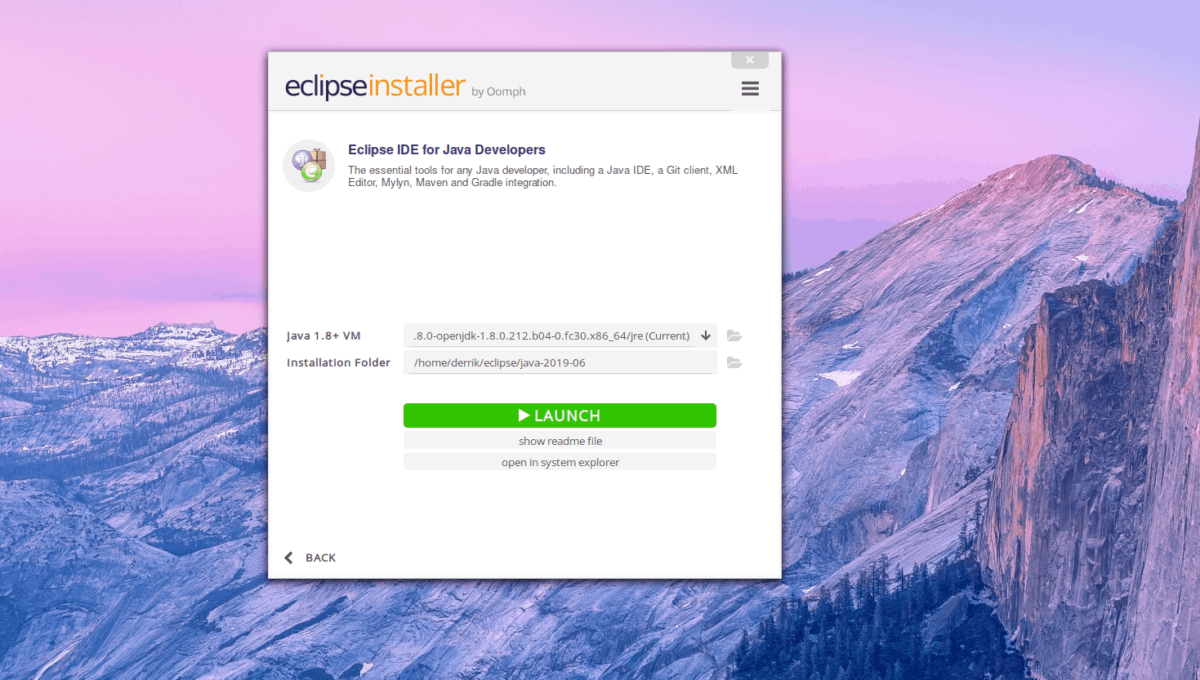


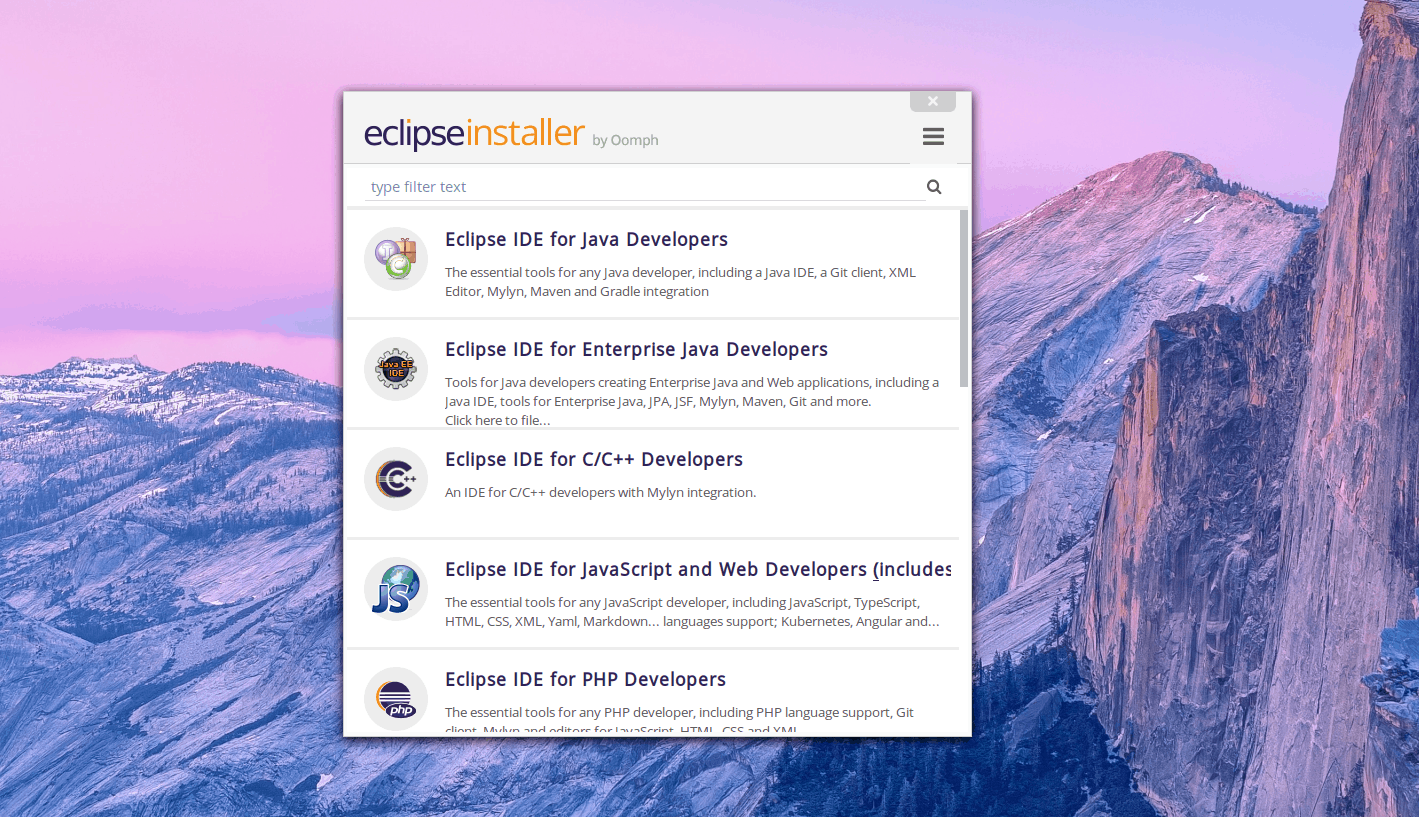












Коментарі